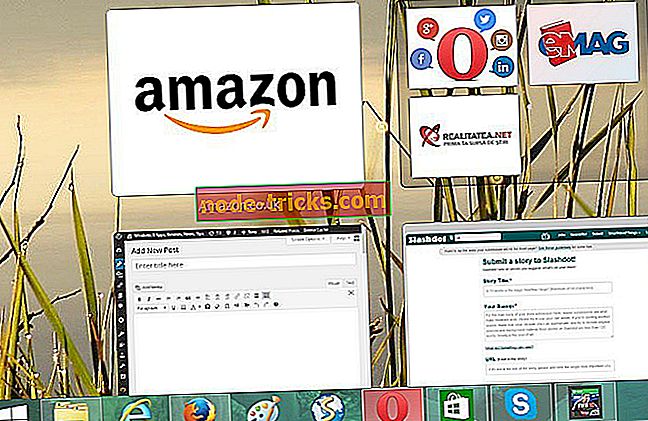Hogyan lehet a 807-es VPN-hibát könnyen kijavítani a számítógépén
Sok felhasználó használ bizonyos típusú VPN-t az internetes adatvédelem védelme érdekében, de néha olyan problémák merülhetnek fel, mint a VPN 807-es hiba. Ez a hiba problémás lehet, és a mai cikkben megmutatjuk, hogyan lehet javítani.
A VPN-hibák meglehetősen gyakoriak, és VPN-hibákról beszélnek, itt néhány hasonló probléma, amelyet a felhasználók jelentettek:
- VPN-hiba 806, 800, 619, 720, 789, 691, 868, 809 - Ezek a közös VPN-hibák, amelyekkel találkozhat, és néhányat a VPN-cikkek cikkében foglaltunk le, ezért győződjön meg róla, hogy megnézzük részletesebb megoldásokhoz.
- A számítógép és a VPN-kiszolgáló közötti hálózati kapcsolatot nem lehetett létrehozni. Windows 10 - Ez egy másik VPN-hiba, amelyre előfordulhat. Ha ezt a hibaüzenetet kapja, győződjön meg róla, hogy megpróbál minden megoldást a cikkből.
A VPN hiba 807, hogyan javítható?
- Ellenőrizze a víruskereső programot
- Ellenőrizze a tűzfalat
- Ellenőrizze az útválasztó beállításait
- Tisztítsa meg a történelmet, a cookie-kat és a nyilvántartást
- Ellenőrizze a bejelentkezési adatokat
- VPN-beállítások módosítása
- Próbálja meg módosítani a VPN-címet
- Próbáljon meg csatlakozni különböző VPN-helyekhez
- Próbálja újraindítani az útválasztót
- Telepítse újra a VPN-klienst
- Próbáljon meg egy másik VPN-klienst
1. megoldás - Ellenőrizze a víruskereső programot

A felhasználók szerint ez a probléma általában a víruskereső vagy tűzfal miatt következik be. Ha a VPN-hibát 807-re kapja a számítógépén, lehetséges, hogy a víruskereső megzavarja a VPN-t és okozza a problémát. A probléma megoldásához ellenőrizze a víruskereső beállításait, és próbálja meg bizonyos funkciók letiltását.
Ha ez nem működik, akkor lehet, hogy le kell tiltania a víruskereső programot. Egyes esetekben a probléma akkor is fennállhat, ha úgy dönt, hogy letiltja a víruskereső programot. Ebben az esetben az egyetlen lehetőség lehet az antivírus eltávolítása.
Még ha úgy dönt, hogy eltávolítja a víruskereső programot, a rendszer a Windows Defender védelme alatt marad, így nem kell túlságosan aggódnia a biztonságáról. A víruskereső eltávolítása után ellenőrizze, hogy a probléma megoldódott-e.
Ha a víruskereső eltávolítása megoldja a problémát, érdemes egy másik vírusvédelmi megoldásra váltani. Számos nagyszerű vírusvédelmi eszköz van a piacon, de ha megbízható védelmet szeretne, amely nem zavarja a rendszert, erősen javasoljuk, hogy vegye figyelembe a Bitdefender-t, jelenleg a világ legjobb víruskeresőjét.
- Bitdefender Antivirus 2019 letöltése
2. megoldás - Ellenőrizze a tűzfalat
Ha a VPN-hiba 807-t kap, lehetséges, hogy a problémát a tűzfal okozza. A probléma megoldásához meg kell találnia a VPN-ügyfelet a tűzfalon, és győződjön meg róla, hogy a VPN-nek meg kell adnia azt.
Ha a VPN engedélyezve van a tűzfalon keresztül, talán meg kell próbálnod letiltania a tűzfalat. Ha harmadik féltől származó tűzfalat használ, tiltsa le ideiglenesen, és ellenőrizze, hogy ez megoldja-e a problémát. Ha Windows tűzfalat használ, letilthatja azt a következőképpen:
- Nyomja meg a Windows Key + S gombot, és lépjen be a tűzfalba . Válassza ki a listából a Windows Defender tűzfalat .
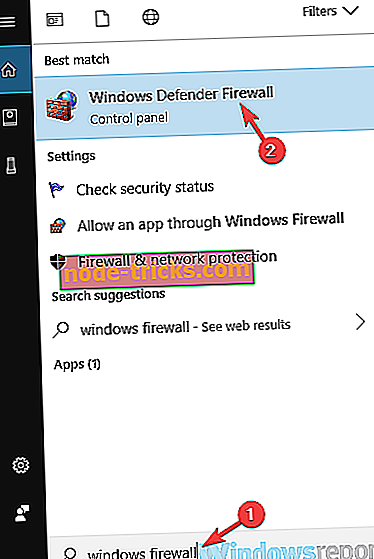
- Amikor megnyílik a Windows Defender tűzfal ablak, a bal oldali ablaktáblában kattintson a Windows Defender tűzfal bekapcsolása vagy kikapcsolása lehetőségre .
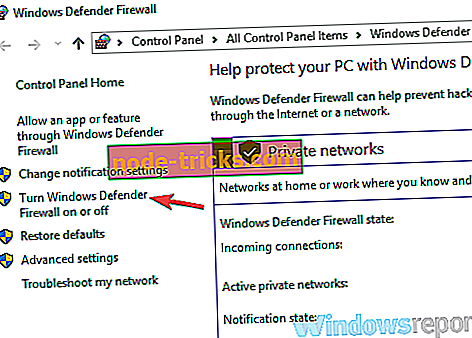
- Most válassza a Windows Defender tűzfal kikapcsolása (nem ajánlott) lehetőséget mind a magán, mind a nyilvános hálózat beállításaihoz . A módosítások mentéséhez kattintson az OK gombra .
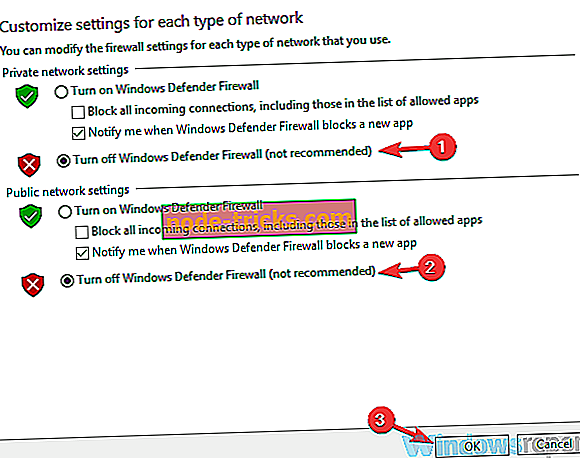
A tűzfal kikapcsolása után ellenőrizze, hogy a probléma továbbra is fennáll-e. Ha a probléma nem jelenik meg, ez azt jelenti, hogy a problémát a tűzfal okozza, ezért győződjön meg róla, hogy újra bekapcsolja, és ellenőrizze újra a beállításokat, és győződjön meg róla, hogy a VPN-je megengedett.
3. megoldás - Ellenőrizze az útválasztó beállításait
Ha a VPN-hibát továbbra is 807-re kapja a számítógépén, akkor talán a probléma az útválasztó. A felhasználók szerint a VPN megfelelő használatához bizonyos portokat meg kell nyitni. Ehhez meg kell nyitnia az útválasztó beállításait, és engedélyeznie kell a következő beállításokat:
- 1723-as port PPTP VPN-hez
- 47. protokoll GRE
- VPN áthaladás
Ez egy kicsit fejlettebb eljárás, és annak érdekében, hogy láthassa, hogyan kell megfelelően végrehajtani, ellenőrizze az útválasztó használati útmutatóját, és nézze meg, hogyan találja meg a szükséges beállításokat. Ne feledje, hogy a VPTP működéséhez PPTP szükséges, de ha nem tudja engedélyezni, akkor az SSTP protokollt is használhatja.
4. megoldás - Tisztítsa meg a történelmet, a cookie-kat és a nyilvántartást

Bizonyos esetekben a 807 VPN-hiba megjelenhet a cookie-k vagy a megmaradt rendszerleíró bejegyzések miatt, amelyek zavarják a VPN-t. A probléma megoldásához a felhasználók tanácsot adnak a rendszerleíró adatbázis, a történelem és a cookie-k tisztítására.
Ezt kézzel is elvégezheti, de ez egy kicsit is eltarthat, így általában jobb, ha speciális szoftvert használ. A CCleaner egy speciális alkalmazás, amely automatikusan eltávolítja az összes szükségtelen fájlt és a rendszerleíró adatbázist. Az eszköz egyszerűen használható, és csak néhány kattintással lehet eltávolítani a történelmet, a cookie-kat és a nem kívánt nyilvántartási bejegyzéseket.
- Töltse le a CCleaner ingyenes kiadását
5. megoldás - Ellenőrizze a bejelentkezési adatokat
Ha a VPN-hiba 807-t kap, talán a probléma a bejelentkezési adatokkal kapcsolatos. Előfordulhat, hogy a hitelesítő adatok nem helyesek, és ez sok más hibát okozhat. Ha ezt a hibát kapja, ellenőrizze a bejelentkezési adatait, és győződjön meg róla, hogy azok helyesek.
Ezenkívül ellenőrizze a VPN IP-címét, és győződjön meg róla, hogy helyes-e.
6. megoldás - VPN-beállítások módosítása
Ha a VPN-hibát 807-re kapja a számítógépén, előfordulhat, hogy a VPN-beállítások okozzák ezt a problémát. A probléma megoldásához javasoljuk, hogy módosítsa a VPN biztonsági beállításait. Ez nagyon egyszerű, és ezt a következő lépésekkel teheti meg:
- Nyissa meg a VPN-tulajdonságokat .
- Keresse meg a Biztonságot
- Módosítsa a kapcsolat típusát a Point-Point Tunneling Protocol (PPTP) protokollhoz .
A módosítások elvégzése után ellenőrizze, hogy a probléma továbbra is fennáll-e. Egyes felhasználók azt javasolják, hogy a PPTP helyett az Automatikus beállítást használják, így azt is megpróbálhatják.
7. megoldás - Próbálja meg módosítani a VPN-címet
A felhasználók szerint a VPN 807-es hibája néha a VPN-cím miatt jelentkezhet. A probléma megoldásához a felhasználók azt javasolják, hogy távolítsák el a // -ot a VPN-címről. Ehhez nyissa meg a VPN-beállításokat, és keresse meg a VPN-címét.
Most módosítsa a VPN-címet
- //yourvpnprovider.com
nak nek
- yourvpnprovider.com
Győződjön meg róla, hogy eltávolítja a VPN-cím végén lévő esetleges előremenő jeleket. A módosítások elvégzése után ellenőrizze, hogy a probléma megoldódott-e.
8. megoldás - Próbáljon meg csatlakozni különböző VPN-helyekhez
Néha ez a probléma azokkal a szerverekkel kapcsolatos, amelyekhez csatlakozni szeretne. Előfordulhat, hogy a szervernek van néhány problémája, ezért győződjön meg róla, hogy más szervereket vagy helyszíneket is kipróbál, és ellenőrizze, hogy megoldja-e a problémát.
Ha ezt a hibát az összes kiszolgáló és helyszínen kapja meg, a probléma a beállításokkal kapcsolatos.
9. megoldás - Próbálja meg újraindítani az útválasztót
A felhasználók szerint a router néha a 807-es VPN-hiba megjelenését okozhatja. Előfordulhat, hogy bizonyos hibákat észlel az útválasztón, és ha ez megtörténik, ne felejtse el újraindítani a modemet és az útválasztót is.
Ehhez nyomja meg az egyes készülékek bekapcsológombját, és várjon néhány percet. Most nyomja meg újra a Power gombot, és várja meg, amíg mindkét készülék elindul. Ha mindkét eszköz fut, ellenőrizze, hogy a probléma továbbra is fennáll-e.
10. megoldás - Telepítse újra a VPN-klienst
Ha a VPN-hibát továbbra is 807-re kapja a számítógépén, talán a probléma a VPN-ügyfélhez kapcsolódik. Előfordulhat, hogy a telepítés megsérülhet, és ez számos más hibát okozhat. A VPN-ügyfél újratelepítésével azonban megoldhatja a problémát.
Számos módszer használható, de a legjobb az eltávolító szoftver használata. Abban az esetben, ha nem tudja, az eltávolító szoftver egy speciális alkalmazás, amely teljesen eltávolítja a kiválasztott alkalmazást az összes fájljával és rendszerleíró bejegyzéseivel együtt. Ennek eredményeként az alkalmazás teljesen eltávolításra kerül.
Ha jó eltávolító szoftvert keres, javasoljuk, hogy próbálja ki az IOBit Uninstaller programot . Miután eltávolította a VPN-klienst, telepítse újra és ellenőrizze, hogy a probléma továbbra is fennáll-e.
- Töltse le most az IObit Uninstaller PRO 7 programot
11. megoldás - Próbáljon meg egy másik VPN-klienst

Ha a hibaüzenet még mindig ott van, talán ez egy tökéletes alkalom arra, hogy egy másik VPN-kliensre való áttérést fontolgassuk. Számos nagy VPN-ügyfél áll rendelkezésre a piacon, de ha egy egyszerű és megbízható VPN-klienst keres, javasoljuk, hogy próbálja ki a CyberGhost VPN-t .
- Vásároljon most Cyber Ghost VPN-t (77% -os flash eladás)
A 807 VPN-hiba sok problémát okozhat a számítógépen, de reméljük, hogy megoldotta ezt a problémát.

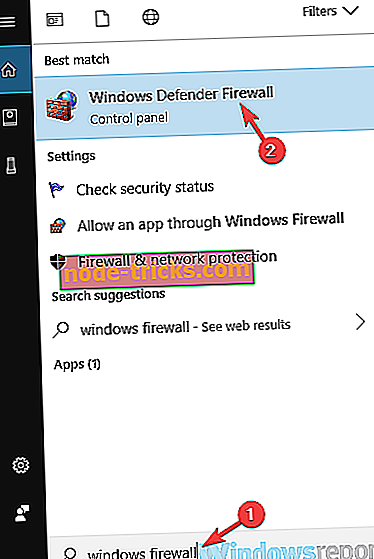
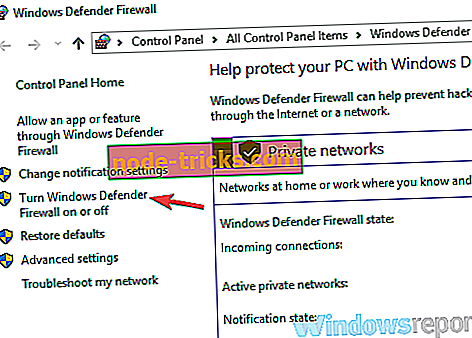
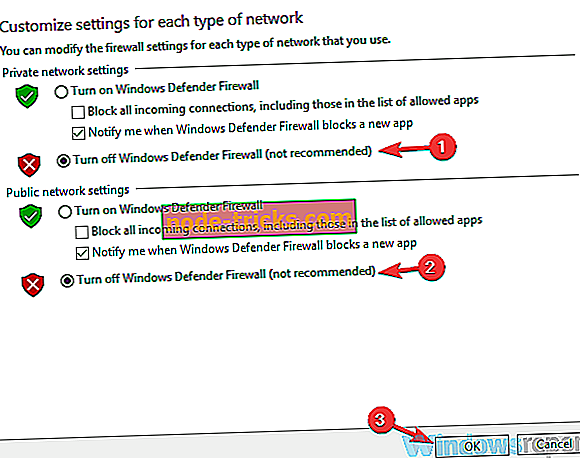

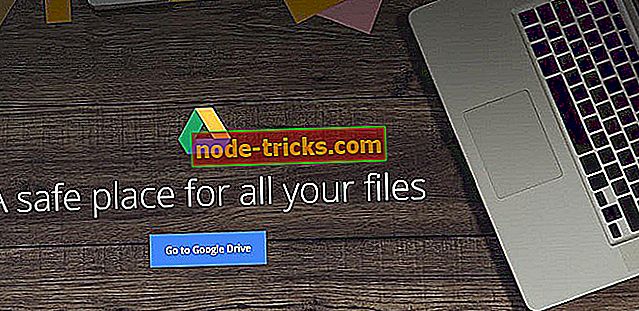
![A termék kulcsa nem egyezik meg a Windows SKU hibával [FIXED]](https://node-tricks.com/img/fix/166/product-key-does-not-match-windows-sku-error.jpg)